Digitar mensagens sobre os minúsculos teclados de smartphones pode ser um sacrifício a quem está acostumado a escrever textos em keyboards de computadores – ainda que exista, naturalmente, quem seja tão ágil quanto um datilógrafo profissional ao responder mensagens via celular. De todo modo, usar as facilidades de um bom notebook ou desktop durante conversas SMS é uma possibilidade. Sim, você pode utilizar o teclado de seu computador aliado ao monitor de sua máquina para ler e enviar mensagens através de seu número de telefone.
Emparelhe um navegador ao seu smartphone Android e gerencie diálogos SMS de forma ainda mais dinâmica por meio do processo pormenorizado abaixo. Fique atento aos requisitos que a aplicação DeskSMS exige e coloque esta ferramenta gratuita para testes à prova.
Pré-requisitos
- Download do aplicativo DeskSMS (clique aqui);
- Instalação da extensão em seu navegador (Chrome ou Firefox);
- Seu smartphone deve estar conectado à internet;
- Sua conta Google deverá estar ativada em ambas as plataformas.
Atenção! O aplicativo DeskSMS requer Android 2.2 ou superior para funcionar. Você deve possuir, naturalmente, créditos em sua conta junto à sua operadora de telefone. Se contas Google diferentes forem ativadas, a extensão para navegadores de DeskSMS poderá exigir uma rápida atualização. Este app é gratuito para testes (restrito a 13 dias).
Passo 1 – Instalação de extensão (Chrome ou Firefox)
Antes de mais nada, a instalação da extensão para navegadores da aplicação DeskSMS deve ser feita. Clique sobre os links elencados abaixo e obtenha o aplicativo adequado ao seu navegador:
- Chrome (instalação)
- Firefox (instalação)
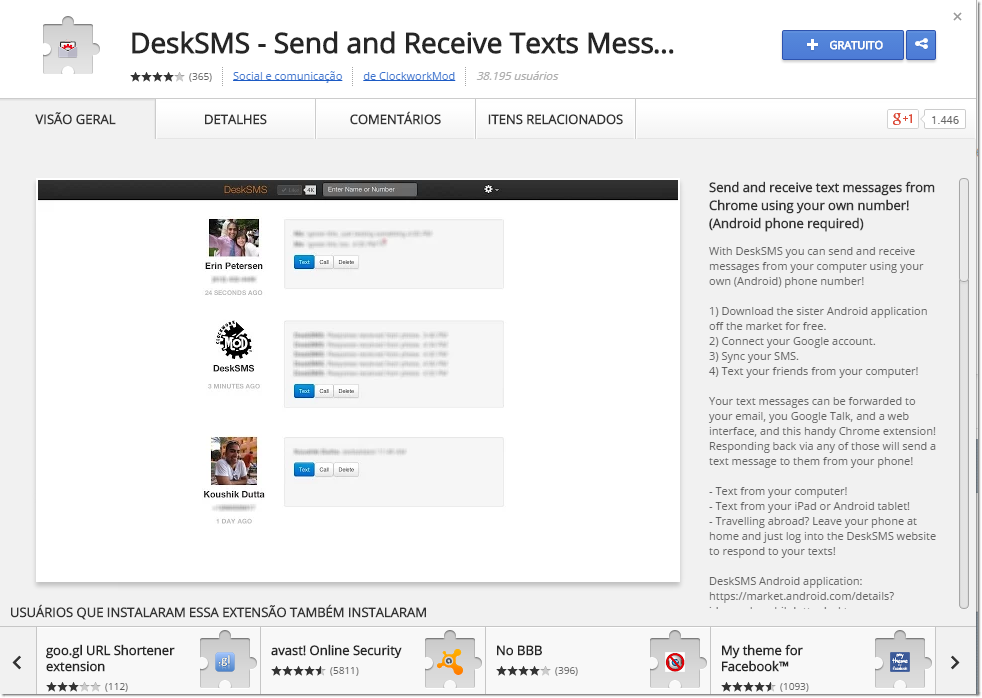 Página de instalação da extensão para o navegador da Google.
Página de instalação da extensão para o navegador da Google.
Passo 2 – Sincronize suas contas
Uma vez instalada a extensão em seu navegador, a sincronização entre contatos e conta deve ser feita. Note que um ícone semelhante ao símbolo do Gmail aparece ao lado da barra de sua URL. Ative a extensão de DeskSMS e clique sobre a opção “Sync Contacts”; aceite os termos impostos pela ferramenta, cadastre sua conta de email siga adiante.
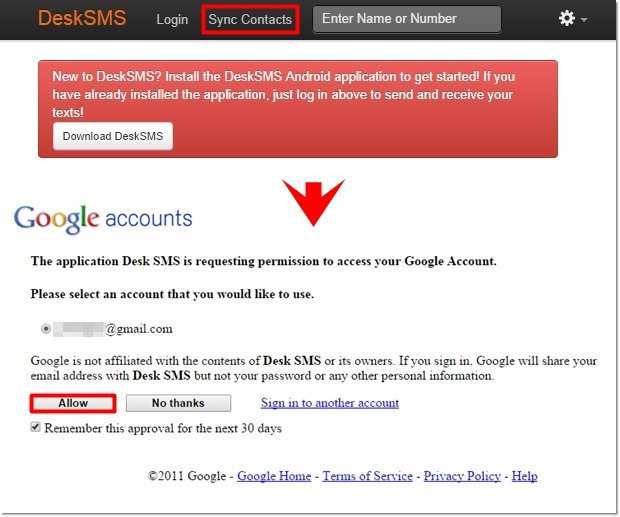 Autorize o aplicativo a acessar os dados de sua conta.
Autorize o aplicativo a acessar os dados de sua conta.
Passo 3 – Baixe o app em seu smartphone
Por meio deste link você já pode baixar DeskSMS em seu dispositivo Android. Finalizada a instalação e aceitados os termos do app, é hora de cadastrar sua conta junto à aplicação em seu mobile. Certifique-se, portanto, de ativar sua conta em seu celular – o endereço Gmail deve ser o mesmo informado à extensão de DeskSMS para navegadores.
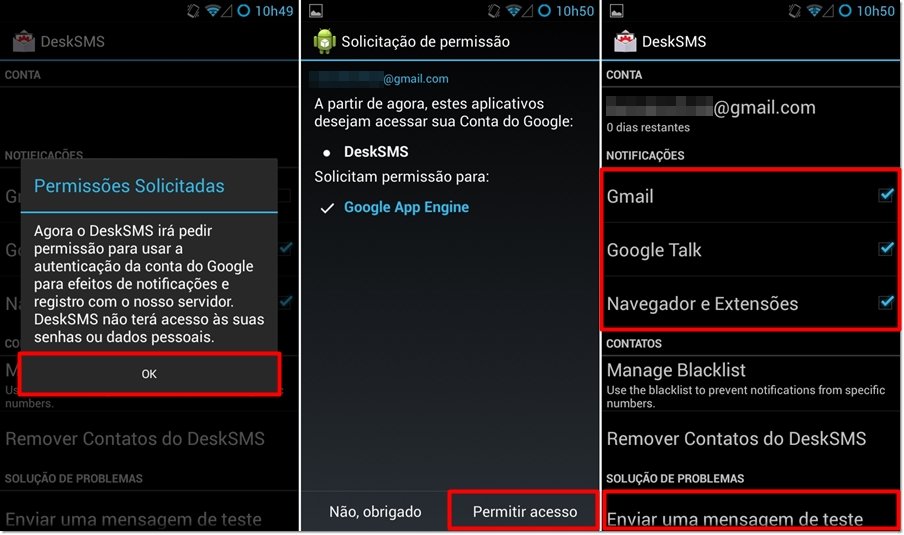 A conta cadastrada deve ser a mesma em ambas as plataformas.
A conta cadastrada deve ser a mesma em ambas as plataformas.
Habilite as notificações que deverão ser enviadas ao seu endereço eletrônico (Gmail, Google Talk e Navevador e Extensões) e faça agora uma avaliação: toque sobre a opção “Enviar uma mensagem de teste” e confira sua caixa de entrada SMS em seu celular.
Falhou! O que fazer?
Não se alarme se a seguinte mensagem pipocar em seu display: “Impossível detectar seu número de telefone. Por favor, utilize sua aplicação de Mensagens para enviar manualmente uma mensagem de texto a si próprio para testar o DeskSMS”. Para resolver este erro, basta fazer exatamente o que o aplicativo recomenda: acesse suas mensagens, digite seu próprio número e envie um texto qualquer a si mesmo.
Passo 4 – Responda SMSs a partir do PC
Abra novamente a extensão de DeskSMS em seu navegador. Se você se desconectou, basta clicar em “Login” e entrar novamente – lembre-se de usar sempre a mesma conta em ambas as plataformas (celular e computador). Ao autorizar a aplicação a coletar seus dados e a funcionar como interface de trocas de SMS, os serviços de DeskSMS já podem ser usados.
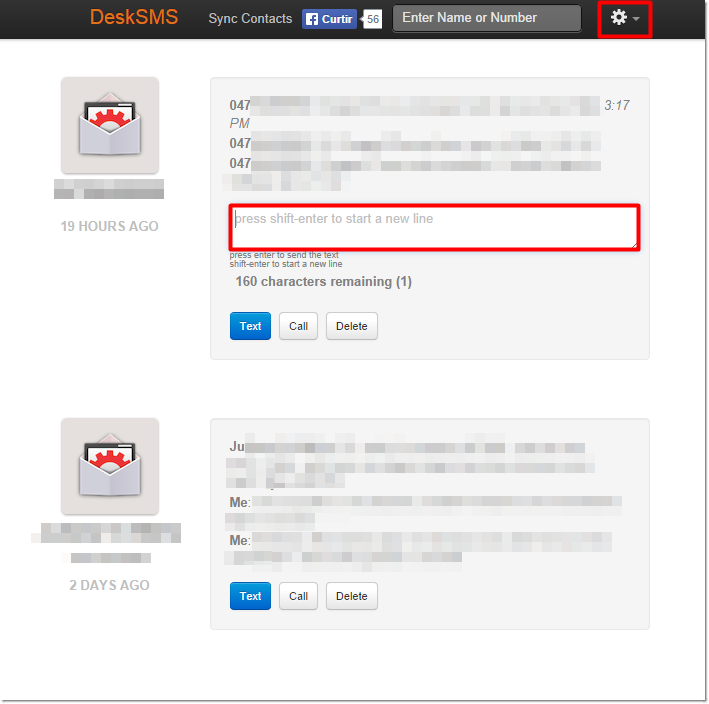 Pronto! Mensagens SMS podem ser trocadas agora via PC.
Pronto! Mensagens SMS podem ser trocadas agora via PC.
Feito isso, suas mais recentes mensagens serão exibidas em uma aba de seu browser. Ao clicar sobre a engrenagem da extensão, as opções disponíveis também em seu celular serão exibidas – é possível, portanto, habilitar determinadas notificações e fazer com que mensagens trocadas há certo período de tempo sejam visualizadas (para tanto, consulte a opção “Ajustar data do SMS”).
....
Atualize a conexão entre seus dispositivos por meio da opção “Test Connection”, sincronize o aplicativo ao Google ou ao Facebook e tenha na tela de seu computador as principais funções que seu aplicativo de mensagens padrão oferece. Vale dizer que todas as mensagens enviadas serão devidamente hospedadas por sua conta Gmail – assim, um histórico pode ser facilmente consultado.
Categorias

























